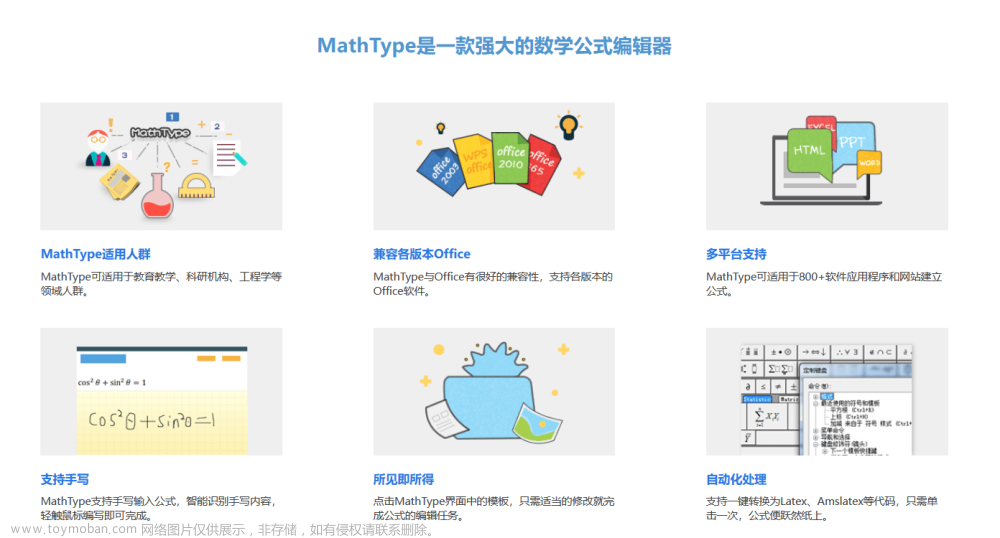一、概述
《数学公式编辑器(MathType)》 是一款专业的数学公式编辑工具,理科生专用的工具。mathtype公式编辑器能够帮助用户在各种文档中插入复杂的数学公式和符号。
数学公式编辑器工具可以轻松输入各种复杂的公式和符号,与Office文档完美结合,显示效果超好,比Office自带的公式编辑器要强大很多。
二、 下载安装
官网下载-MathType是一款强大的数学公式编辑器
安装位置默认或修改成其他其他位置皆可,步骤较少。
我这里安装在 D:\202362\MathType中。
三、office中配置Mathtype7.4
3.1 配置office的数学编辑软件Mathtype7.4
打开Mathtype7.4安装的位置 D:\202362\MathType\Office Support\64
打开office安装的位置:C:\Program Files\Microsoft Office\root\Office16\STARTUP


将D:\202362\MathType\Office Support\64 中的 MathPage.wll 复制粘贴到C:\Program Files\Microsoft Office\root\Office16中。

将D:\202362\MathType\Office Support\64\MathType Commands 2016.dotm文件复制粘贴到C:\Program Files\Microsoft Office\root\Office16\STARTUP中。
3.2 打开word和ppt查看Mathtype7.4


四、wps中配置Mathtype7.4
4.1 配置wps的数学编辑软件Mathtype7.4
注意点:无论你电脑的系统是64位还是32位的,都复制MathType32位的文件(或者MathType下32位的文件和64文件都分别试一下;运行错误48的话就需要复制MathType32位的 )。
打开Mathtype7.4安装的位置 D:\202362\MathType\MathPage\32
打开wps安装的位置:D:\ProgramFiles\Kingsoft\WPSOffice\WPS Office\11.1.0.14309\office6\startup
将D:\202362\MathType\Office Support\32中的MathType Commands 2016.dotm 复制粘贴到D:\ProgramFiles\Kingsoft\WPSOffice\WPS Office\11.1.0.14309\office6\startup中。

将D:\202362\MathType\MathPage\32 中的MathPage.wll复制粘贴到 D:\ProgramFiles\Kingsoft\WPSOffice\WPS Office\11.1.0.14309\office6\startup中。
4.2 安装wps.vba.exe
点击下载wps.vba.exe
链接:https://pan.baidu.com/s/1tXlrLEJlgeRgHT6-tITAaw
提取码:free
默认安装即可。
4.3 运行错误53&unable to execute command
打开wps文字如果出现运行错误53,unable to execute command的错误。


解决方法:
将D:\202362\MathType\MathPage\32 中的MathPage.wll复制粘贴到 D:\ProgramFiles\Kingsoft\WPSOffice\WPS Office\11.1.0.14309\office6中。
4.4 打开wps文字查看Mathtype7.4

五、解决安全警告宏已经被禁用

点击“文件”-“选项”
点击“信任中心”
“信任中心”-“信任中心设置”
“受信任位置”-“添加新位置”
点击“浏览” 选择office16的STARUP文件夹
选择office16的STARUP文件夹
“确定” -注意:添加位置以后,只要碰到有“确定”按钮的,都点击“确定”,以确保让做的设置等生效。。
点击“确定”
“确定”
再次确定后关闭word重新打开文档就无警告了 文章来源:https://www.toymoban.com/news/detail-476684.html
文章来源:https://www.toymoban.com/news/detail-476684.html
六、相关教程
计算机应用基础
MathType 使用介绍文章来源地址https://www.toymoban.com/news/detail-476684.html
到了这里,关于配置office和wps的数学公式编辑工具Mathtype7.4的文章就介绍完了。如果您还想了解更多内容,请在右上角搜索TOY模板网以前的文章或继续浏览下面的相关文章,希望大家以后多多支持TOY模板网!